Инсталација или уклањање лозинке на рачунару са Виндовс-ом

- 1799
- 32
- Mr. Dennis Cassin
Рачунар није паметни телефон, губитак је веома тешко, чак и ако говоримо о лаптопу. Али то не значи да је то аутоматски сигурније. Уместо, напротив, то је ПЦ који је главни предмет напада на део вируса и шпијунских програма. Други аспект на који многи не плаћају дужну пажњу је могућност приступа личним подацима трећим лицима, мада је овде да постоји време - установљено решење - заштита лозинком. Данас ћемо разговарати о томе како инсталирати, променити или уклонити лозинку у Виндовс ОС-у, јер је овај оперативни систем који је инсталиран на велику већину корисника рачунара.

Како инсталирати лозинку на рачунар када се укључите
Ако не водите живот поновног пуњења, пре или касније може се догодити ситуација када друга особа сруши за ваш рачунар, а ви нисте у то време или физички немате прилику да контролишете поступке ове особе. Познат? У међувремену, рачунар може имати поверљиве информације које могу довести до угрожавања ваше репутације или изазвати лозинке, документе или фотографије. Нарочито за такве случајеве обезбеђено је ефикасно средство заштите, што је тешко хаковати без доступности одговарајућих квалификација. Ово је поступак аутентификације при сваком укљученом на рачунару, промену на текућем рачуну, када рачунар излази из режима хибернације. Нису сви корисници знали о овој могућности. У међувремену, постављање лозинке на ПЦ је питање од неколико минута, али алгоритам ће се разликовати у зависности од верзије инсталираног оперативног система.
Како ставити лозинку на рачунар са инсталираним Виндовс 10
У водеће верзији оперативног система од Мицрософта, редослед радњи је следећи:
- Кроз "Старт" идемо на "параметре" кликом на ово на икону опреме;
- Изаберите картицу "Цомерс";
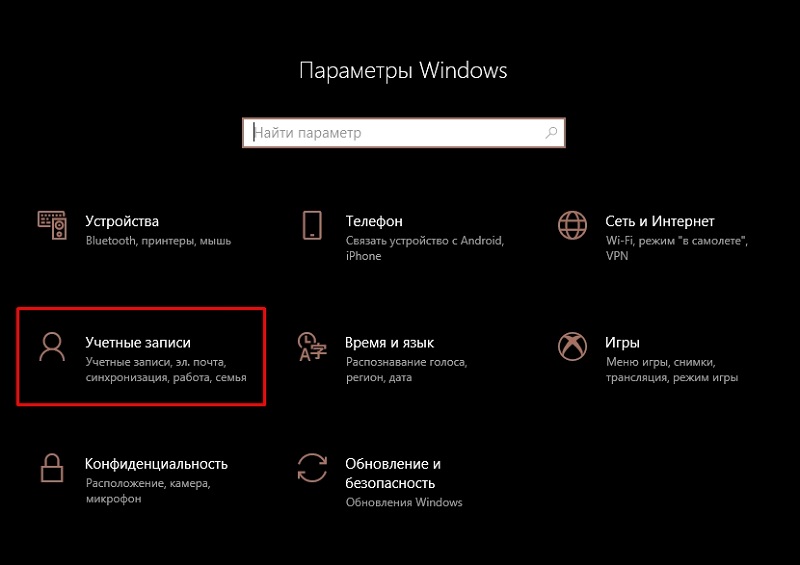
- Кликните на дугме "Улаз";
- Насупрот натпису "Лозинка", кликните на дугме "Додај";
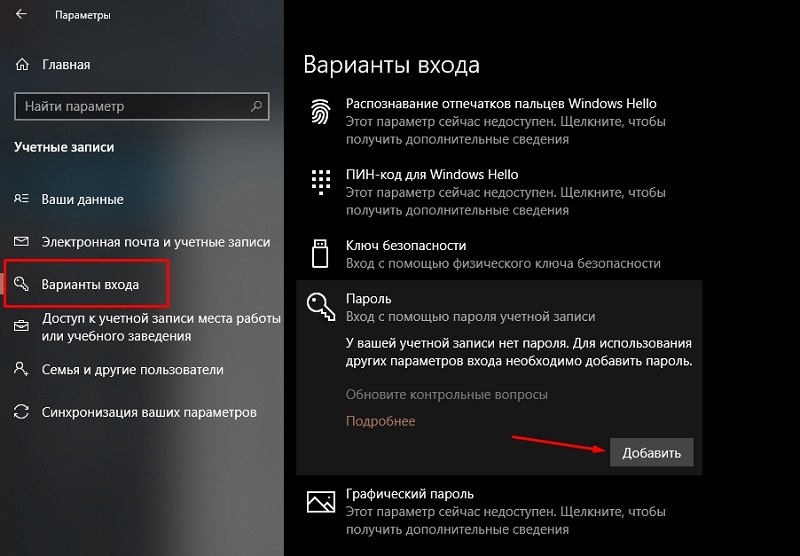
- Унесите лозинку, водили се упутствима, потврдите рад притиском на дугме "Спремно".
Упутство за инсталацију лозинке за Виндовс 8.1/8
Незнатно различит редослед акција је неопходно на рачунару са "осам":
- Кроз "Старт" идемо на "параметре" кликом на ово на икону опреме;
- Изаберите картицу "Промјена рачунарских параметара";
- Затим кликните на ставку менија "Рачуни";
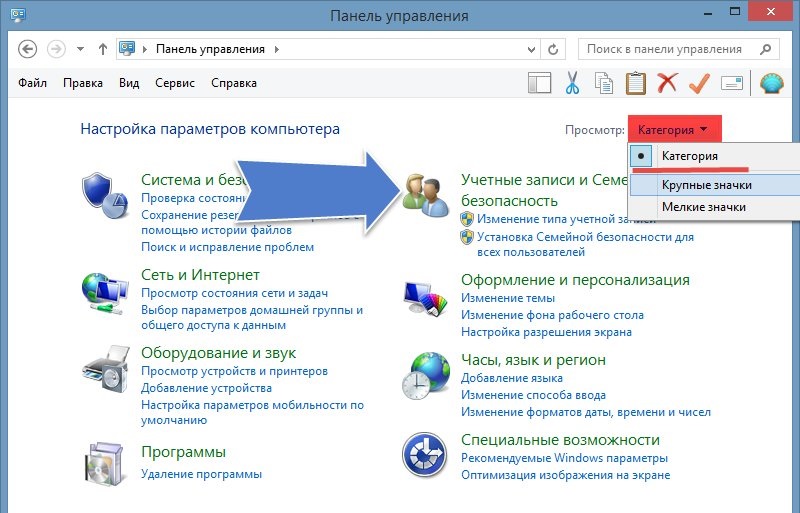
- Заинтересовани смо за одељак "Улазни параметри" у којима је потребно да кликнете на дугме "Стварање лозинке";
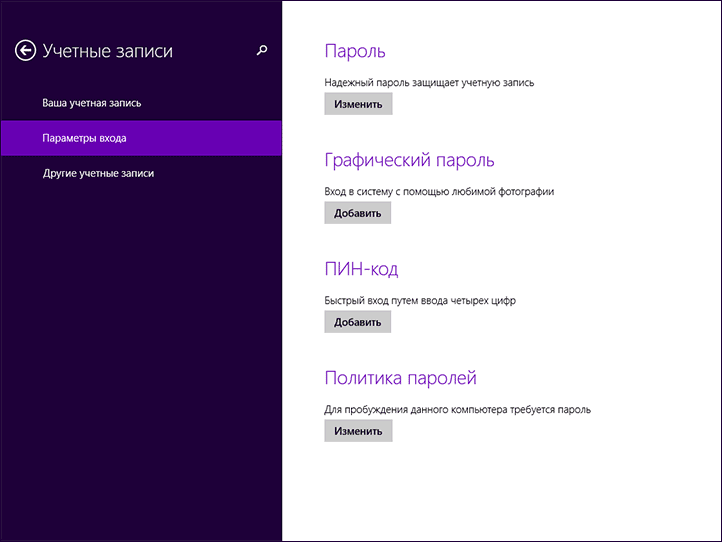
- Унесите лозинку, кликните на "Даље" и потврдите рад.
Како ставити нову лозинку на рачунар са Виндовс 7, Виста, КСП
За највећу армију личних рачунара, редослед акција за инсталирање лозинке биће на следећи начин:
- кроз "Старт" Покрените "Цонтрол Панел";
- Изаберите картицу "Рачуни корисника";
- Ако постоји неколико људи приступ рачунару, бирамо наш рачун;
- Кликните на дугме "Лозинка", унесите потребне информације, потврдите рад.
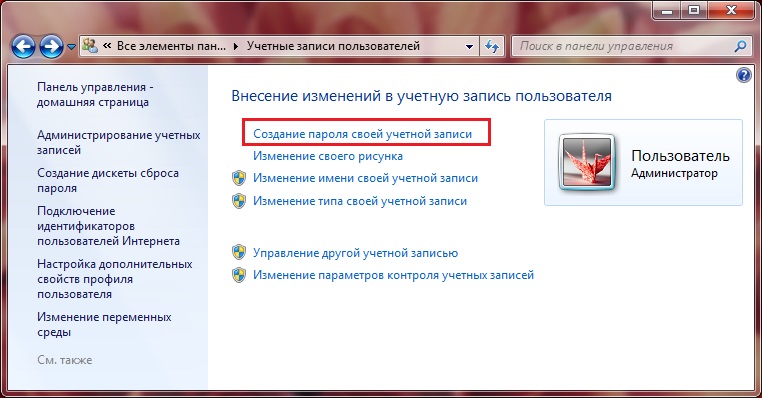
Како променити лозинку на рачуну на рачунару
Повремено је потребно да се промене лозинке - Ово правило се односи на било који систем, програме, рачуне, веб локације. Улаз у Виндовс није изузетак, али овде пуно зависи од верзије оперативне собе. Размислите о томе како променити лозинку на рачунарском функционисању под контролом система Виндовс КСП. Иако овај ОС брзо губи свој положај због престанка подршке Мицрософтовом, а да не спомиње програмере софтвера, већ је и број инсталираних копија и даље значајан.
Алгоритам радњи:
- Покрећемо "контролну плочу" кроз "Старт";
- Изаберите картицу "Рачуни корисника";
- На нашем налогу одаберите ставку "Промена уноса корисника ...";
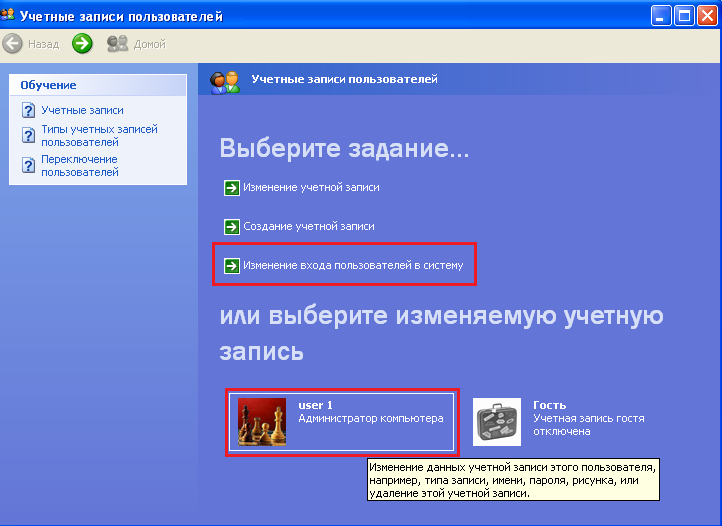
- Насупрот линијском линијом "Користите честитку" Уклоните оквир ако је инсталиран;
- Потврдите рад;
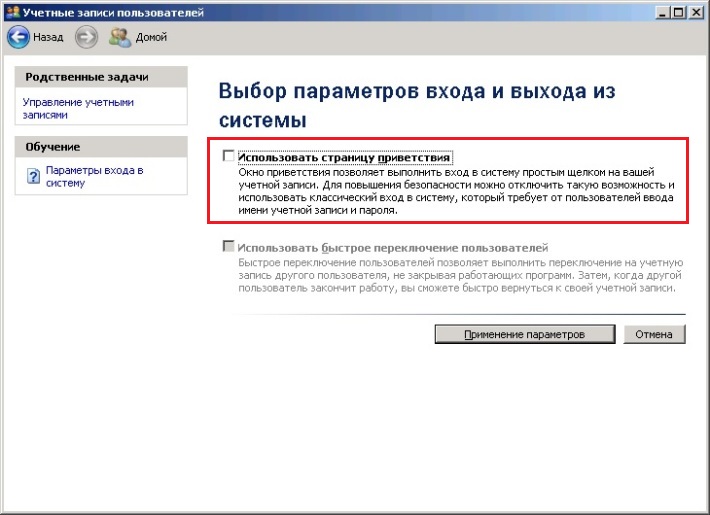
- Након притиска на ЦТРЛ + Алт + комбинација брисања у прозору који се појави кликните на дугме "Промени лозинку);
- У новом прозору морате да унесете стару лозинку, а затим два пута - Ново.
У оперативним системима Виндовс 7, то се ради још лакше - можете одмах да притиснете Цтрл + Алт + Делете и изаберите опцију промјене лозинке. Даљње акције су сличне - улазимо у стару лозинку и генеришемо ново.
У оперативном систему Виндовс 8: 8:
- Позивамо панел подешавања померањем курсора миша у десни горњи угао екрана;
- Изаберите картицу "Параметри" (икона редукција);
- Занимају нас параметри рачунара постављене на дну панела;
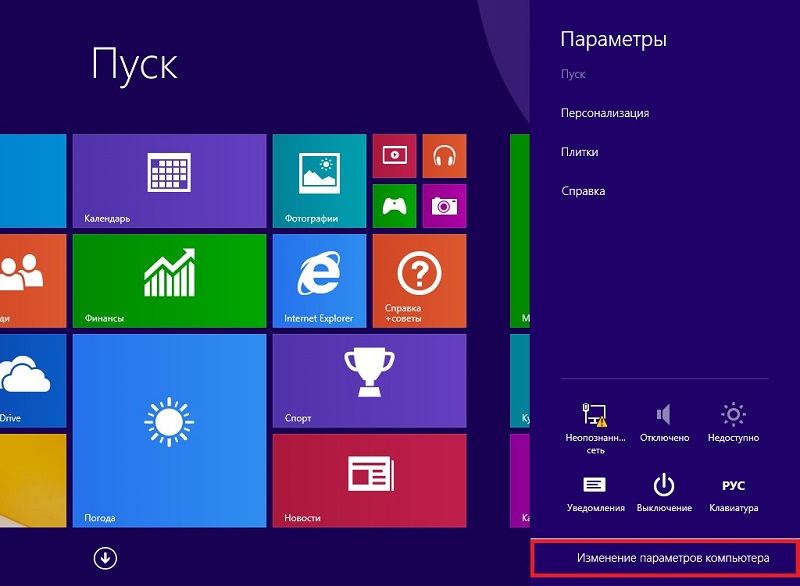
- Кликните на прозор који се појављује на ставци "Корисницима", а затим на дугмету у десном блоку "Промените лозинку";
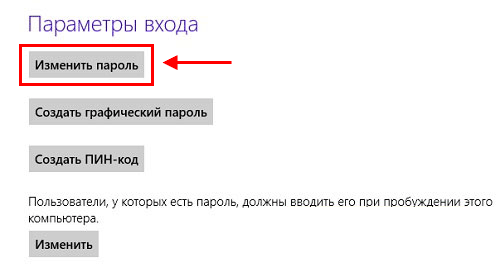
- Возимо старе и двоструко нове лозинке, потврдите операцију.
Најтежи начин како променити лозинку на лаптопу / рачунару, мораће да се користи ако имате "десетак":
- Почињемо, као и обично, са "Старт" менијем и картицом "параметри";
- У новом прозору кликните на "улазни параметри";
- Кликните на дугме "Промени лозинку", унесите значење нове лозинке и лифт за реч који ће се користити за враћање лозинке ако је заборавите;
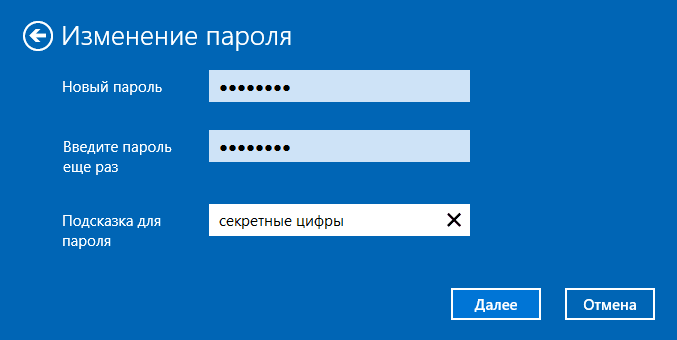
- Као резултат поступка аутентификације помоћу програма Виндовс Хелло Систем Утилити, морат ћете унети обе вредности, старо и ново.
Када сте заборавили лозинку, а то се догађају многима, мораћете да учитате са инсталационе флеш уређаја / диск и изаберите ставку "Рестаурација система", а затим кликните на картицу "Цомманд Лине". У конзоли упишемо два тима која завршава тастерима за улазак притиском на кључ:
Копирајте Ц: \ Виндовс \ Систем32 \ Сетхц.Еке Ц: \
Копирајте Ц: \ Виндовс \ Систем32 \ цмд.ЕКСЕ Ц: \ Виндовс \ Систем32 \ Сетхц.Еке
Након тога поново се покреће у уобичајеном режиму, кликом на Схифт 5 пута. Типично, у таквим случајевима, процесор тастата за стезање почиње да ради, али у нашем случају ће се почети конзола командне линије, где треба да унесете име новог корисника заједно са лозинком.
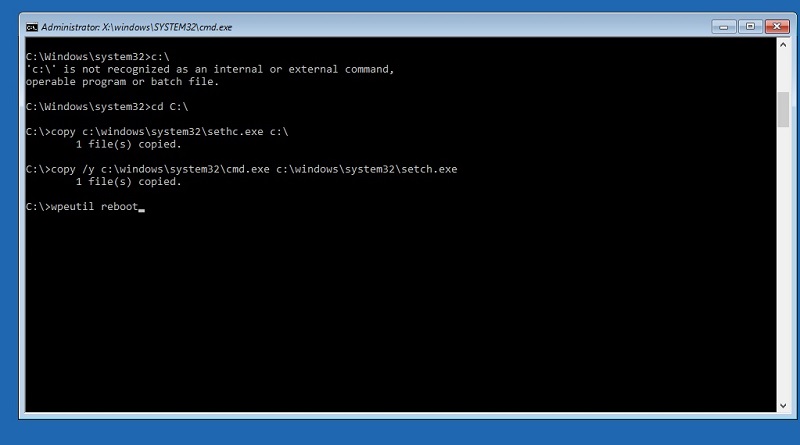
Опет, учитавамо Виндовс као и обично, користимо податке новог налога, а затим вратите СЕТХЦ датотеку.ЕКСЕ на изворном каталогу Систем32.
А сада неколико савета о томе како смањити вероватноћу хакирања система и истовремено побољшати меморисање кључне речи:
- Покушајте да не користите датум рођења, чак и ако промените редослед године, месец и дан;
- Исто се односи и на име, презиме, а посебно једноставне комбинације попут КВЕРТИ-а, оне се најлакше одабравају;
- Лозинка која садржи слова у горњем и доњем регистру, као и бројевима, сматра се идеалним.
Како уклонити лозинку са рачунара приликом преузимања Виндовс-а
Ако сте чврсто сигурни да ниједан аутсајдери не може добити приступ вашем рачунару, или немате шта да сакријете, можете онемогућити обучени улаз у систем. У другим случајевима, боље је суздржати се од такве мере, мада многи корисници морају да уђу у лозинку у великој мери неугодне.
Дакле, описујемо како искључити лозинку на улазу у Виндовс 10 или више старијих верзија:
- Позовите конзолу командне линије (Виндовс + Р тастери);
- Унесите наредбу Нетплвиз, потврдите;
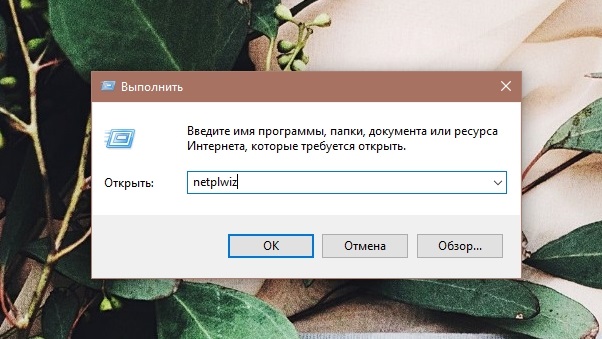
- Ако се услужни програм не покрене, покушавамо то на другачији начин: Прикупите УсерПассВордс2, кликните на Ентер;
- На листи налога који се појављују, одаберемо ону за који је неопходно уклонити улазак лозинке;
- Насупрот натпису "Потражите унос имена ..." Извадите оквир, кликните на дугме У реду;
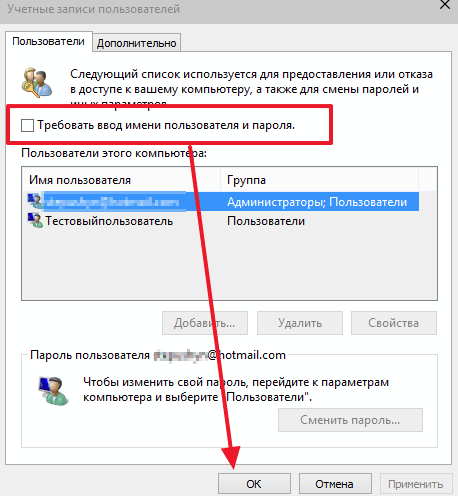
- Да бисте потврдили, мораћете да унесете лозинку и потврдите операцију притиском на ОК.
Као резултат, на почетку оперативног система (укључивање, поновно покретање), лозинка неће бити затражена. Али када напустите режим мировања, промените рачун и откључавање екрана након насилног блокирања (Виндовс + Л), ипак ћете морати да га унесете.
Ако вам ова опција не одговара и заувек желите да уклоните лозинку на улазу у Виндовс 10 ОС, укључујући режим хибернације, испробајте други начин да је препоручљиво користити са довољно искуства.
Да бисмо то учинили, прелазимо на контролну корисност рачуна (кроз картицу "Почетак" и "Параметре"). Ако користите Мицрософт профил да бисте ушли у систем, што указује на гомилу е-поште / лозинке, мора се искључити. Након тога, морате да креирате редован локални профил за који је поље лозинке празно. Као резултат таквих поступака, синхронизација са Мицрософт серверима биће онемогућена, што може довести до неправилног рада неких апликација на другим уређајима везаним за овај рачун.
Неће бити последица конвенционалног профила - само промените лозинку, остављајући одговарајуће поље празно.
Други начин да се ослободите поступка аутентификације, укључујући када се пробуди рачунар, биће веома релевантно ако сте заборавили лозинку за Виндовс:
- У конзоли за претрагу бирајте реч "Снага" и кликните са мишем на линку која се појављује;
- Можете ићи овде путем "контролне табле";
- Изаберите "Захтев за лозинку за буђење" блока;
- Означите селектор "Не тражите лозинку".
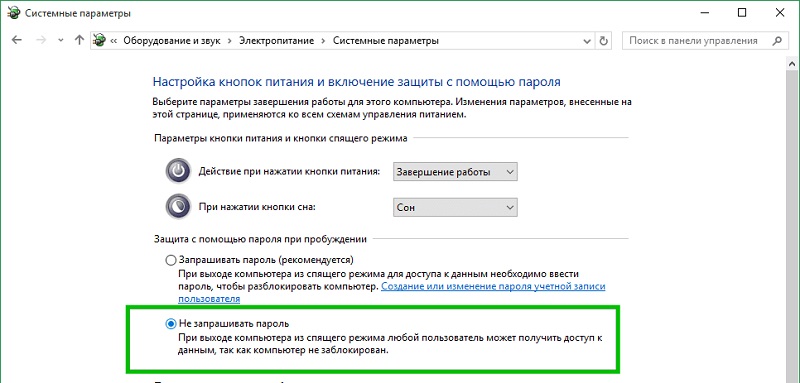
Како ресетовати лозинку на Виндовс 10/8/7
Губитак лозинке за улазак у ОС није критичан случај, није потребно да се у свему не поновне прозоре. Довољно је само да извршите поступак ресетовања одбране лозинке.
Креирајте уређај за утовар на другом рачунару
Да бисте то учинили, мораћете да преузмете ЛазеСофт опорави моју услужни програм за лозинку. Пошто немамо приступ нашем рачунару, то можете учинити на било којем другом рачунару. Инсталирајте програм, повежите празан флеш уређај. Покрените услужни програм, изаберите Функцију за снимање ЦД / УСБ диск за покретање система, са којим креирамо покретачки флеш уређај помоћу Савета за комуналне савете.
Преузмите рачунар помоћу носача блиц
Чим је флеш уређај спреман, убацимо га у рачунар, лозинку којој желимо да испустимо. Затим кликните на дугме Поновно покретање ако је рачунар укључен и након покретања покретања, притисните топли тастер за покретање БИОС подешавања. Овде бирамо ставку менија за покретање (то се може назвати другачије, важно је схватити да морамо да променимо редослед носача из којег је систем лансиран). Инсталирајте Фласх Дриве првог, сачувајте извршене прилагођавања у поступку оптерећења.
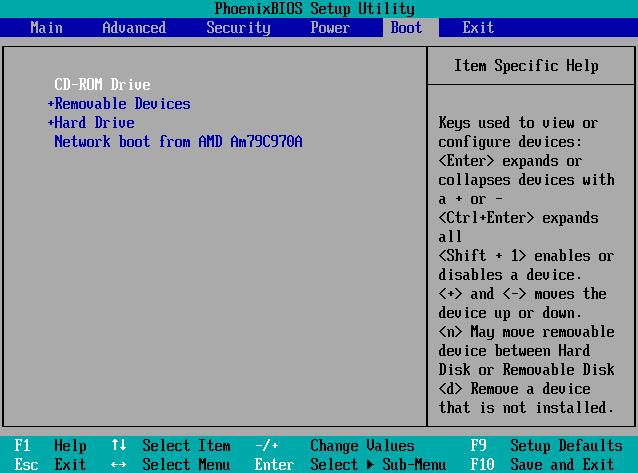
Поништавање лозинке на Лазесофт Опоравак
Након одржавања промена, рачунар ће се поново покренути у поновно покретање, али овај пут ће се натоварити са носачем блица, на којем је претходно инсталиран Лазесофт Рецовер Утилити. Након што се појави почетни мени, изаберите ставку Лазесофт Ливе ЦД, потврдите унесите притиском на. Програм ће понудити ресетовање лозинке за ваш налог - само морате да следите упутства.
Након тога, захтев за аутентификацију на улазу у систем неће бити издат. Али ако за вас заштита личних података је витална функција, сада можете да инсталирате нову лозинку, како је описано на почетку чланка.
Закључак
Као што видите, да бисте инсталирали, променили или уклонили лозинку за Виндовс свих верзија је једноставна ствар, мада у неким случајевима и даље морате да поново инсталирате систем својим губитком. Или се обратите специјалистима који ће вам помоћи да избегнете ову опцију ако је за вас неприкладно. И како сте решили сличан проблем? Остављање коментара, не заборавите да назначите своју верзију оперативног система Виндовс.
- « Ефективне и приступачне методе за повећање РАМ-а на рачунару или лаптопу
- О празном - каква је то веза и како да се реши »

